Acrobat如何设置使用固定分辨率显示快照
来源:网络收集 点击: 时间:2024-04-20【导读】:
Acrobat软件是一款专业的PDF阅读和编辑工具,在使用该软件阅读PDF文档时,可以设置使用固定分辨率显示快照工具图像。这样就可以在阅读PDF文档时将快照图像用固定分辨率显示。品牌型号:联想小新Pro16系统版本:Win10软件版本:Acrobat9.0.0方法/步骤1/5分步阅读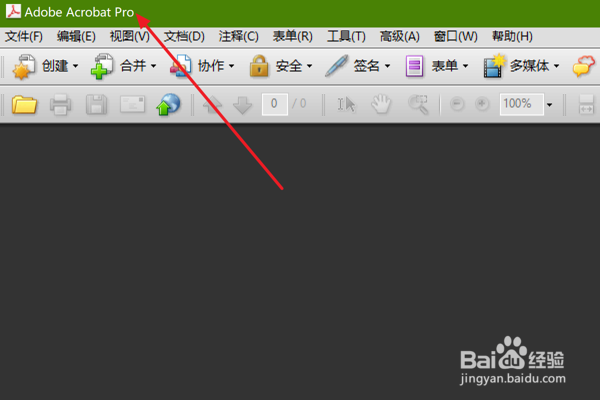 2/5
2/5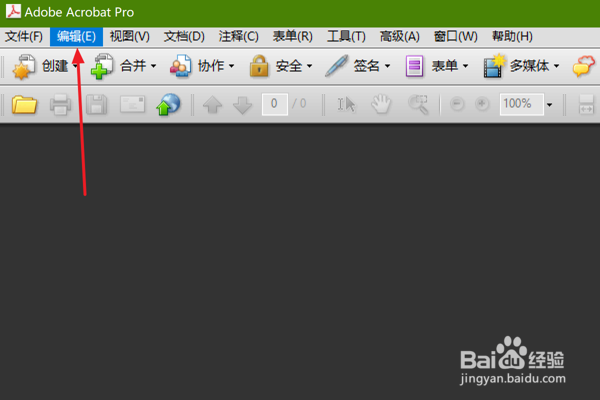 3/5
3/5 4/5
4/5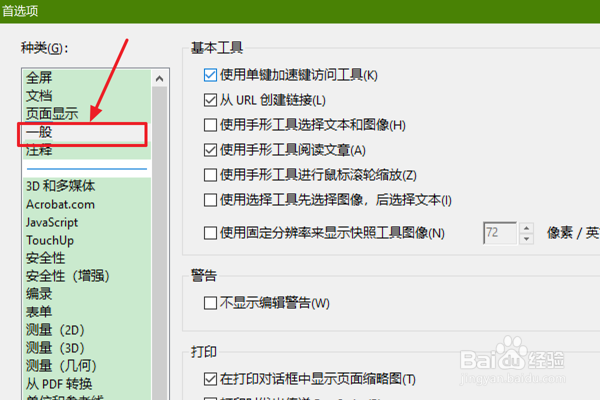 5/5
5/5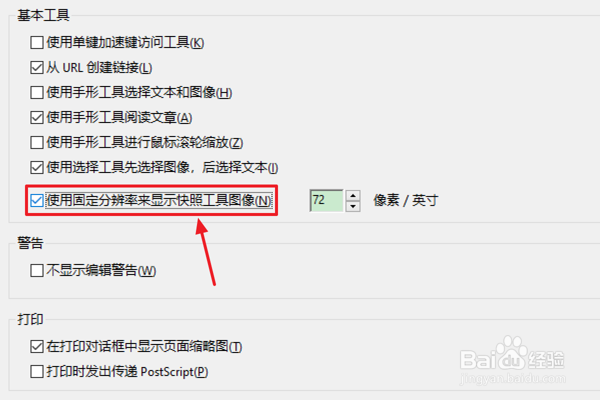 ACROBATPDF阅读器文档编辑
ACROBATPDF阅读器文档编辑
首先打开Acrobat9软件,进入到该软件的主界面中。
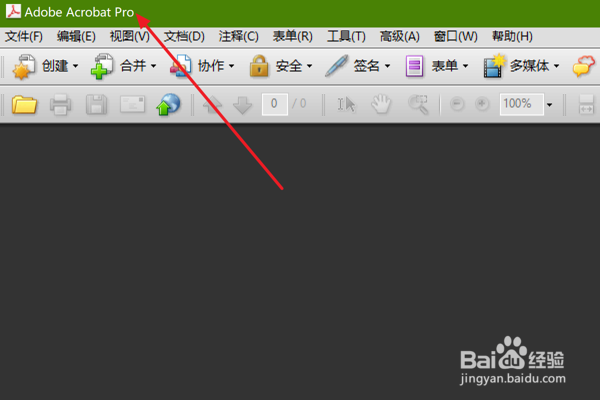 2/5
2/5之后在主界面上方,点击“编辑”菜单项。
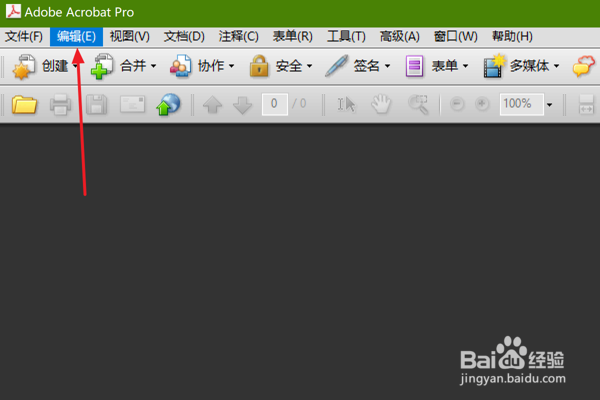 3/5
3/5接着在弹出的子菜单中,选择并点击“首选项”选项。
 4/5
4/5在“首选项”窗口左侧列表中,选择“一般”项。
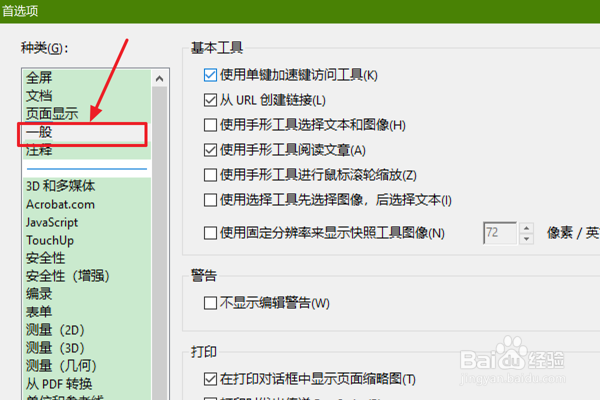 5/5
5/5最后在右侧“基本工具”栏中,勾选“使用固定分辨率显示快照图像”即可。
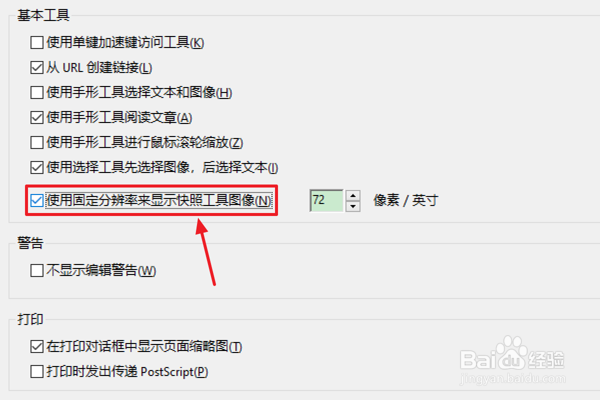 ACROBATPDF阅读器文档编辑
ACROBATPDF阅读器文档编辑 版权声明:
1、本文系转载,版权归原作者所有,旨在传递信息,不代表看本站的观点和立场。
2、本站仅提供信息发布平台,不承担相关法律责任。
3、若侵犯您的版权或隐私,请联系本站管理员删除。
4、文章链接:http://www.1haoku.cn/art_554845.html
上一篇:如何正确认识西比灵
下一篇:如何在PDF中加盖电子印章
 订阅
订阅